Pixpa дозволяє створити базу передплатників за допомогою розділу «Підписка на розсилку», який можна додати на будь-яку сторінку вашого веб-сайту або в розділ «Попередній колонтитул». Дивіться в дії.
Усі підписки на інформаційні бюлетені зберігаються та доступні в Маркетинг і пошукова оптимізація > Списки електронної пошти розділ студії.
У цій статті:
- Додайте розділ розсилки
- Керування полями
- Вміст інформаційного бюлетеня
- макет
- стиль
- Налаштування
- Електронна пошта успіху
- Додайте інформаційний бюлетень до колонтитула
- Експорт підписок на розсилку
Додайте розділ розсилки на сторінку
- До сторінки можна додати розділ. Ви можете або додати розділ до вже існуючої сторінки, або створити нову сторінку на вашому веб-сайті.
- На вашій сторінці, натисніть на синій + значок додати а Новий розділ на свою сторінку.

- Тепер ви побачите категорії розділів на лівій стороні.
- Виберіть Розділ розсилок (1) варіант, де ви можете вибрати з різні макети (2).

- Виберіть макет будь-якого розділу та натисніть на нього, щоб додати його на свою сторінку.
Керування полями розділів
Після додавання розділу:
- Натисніть на Редагувати поля (1) кнопка.

- У вас буде можливість керувати кнопкою, опублікувати повідомлення про успішне надсилання та HTML.
- зберегти (2) зміни.
- Поле електронної адреси залишиться у формі за замовчуванням.

Вміст інформаційного бюлетеня
- Завантажте зображення (1) для інформаційного бюлетеня.
- Додавати назва (2), і Опис (3) для інформаційного бюлетеня. Перш ніж додати опис, перевірте це статті.

- вкажіть Заголовок розділу (4) для цього розділу.

Керувати макетом
- Натисніть на Редагувати Поля кнопку (1).

- Виберіть макет вкладка (2).
- Виберіть потрібний розташування (3) для вашого розділу та зберегти (4) зміни.

Розділ розсилки стилю
зображень
- Виберіть обрізання зображення для зображення. Зображення можна встановити як квадратне, коло, альбомне, портретне та динамічне.
- Виберіть Порядок вмісту тобто зображення елементів списку, які будуть відображатися першими, або відповідний текст.
- Виберіть загальний радіус кута або інший радіус кута для кожної сторони елементів списку та встановіть число (у пікселях) для кутовий радіус зображень елементів списку.
Використання кутовий радіус можна створювати різні форми зображення. Якщо ви вкажете тут 500 пікселів, зображення відображатиметься у формі кола.
Якщо ви вибрали розділені кути, ви можете встановити різний радіус кута для кожного кута. Дізнайтеся більше. - Виберіть Анімація зображення на Hover натиснувши на Так. Ви можете вибрати Стиль анімації (5) теж.

Вирівнювання та колір
- Вирівняти контент присутні в блоці розсилки Горизонтально. Ви можете встановити вирівнювання по лівому краю, правому краю або по центру.
- Вирівняти контент у блоці розсилки Вертикально. У вас є варіанти Верхній, Центральний і Нижній варіанти

Розмір і простір
- вкажіть Ширина вмісту для тексту блоку бюлетеня.
- вкажіть Пробіл під заголовком розділу (у %).
- вкажіть Пробіл під зображенням (у %).
- вкажіть Пробіл під заголовком (у %).

текст
- Натисніть на Змінити стиль тексту кнопку, щоб відвідати дизайн розділ і керуйте розмірами та стилями шрифтів.
- Встановіть назва стиль шрифту для розділу розсилки.
- Встановити за замовчуванням Опис стиль шрифту для розділу розсилки.

Налаштування розсилки
- Встановіть ярлик кнопки для кнопки надсилання у формі.
- Виберіть розмір кнопки з малих, середніх і великих.
- Виберіть стиль кнопки із Solid, Outline і Textlink.
- Інвертувати колір кнопки. Стандартний колір буде застосовано з Кнопки та посилання у розділі «Дизайн».

Pixpa дозволяє вказати повідомлення, яке відображатиметься після того, як користувач надішле форму.
- вкажіть Успішне опублікування повідомлення, яке з’являється після того, як користувач надсилає форму.
- Ви також можете додати будь-який сценарій у опублікувати успішне надсилання HTML коробка

Електронна пошта успіху
Надішліть відповідь електронною поштою всім, хто підписався на цю розсилку.
- Увімкнути/вимкнути електронний лист про успіх для цього конкретного бюлетеня.
- Введіть тема електронної пошти.
- Введіть повідомлення про успіх які будуть включені в електронний лист.

Додайте інформаційний бюлетень до колонтитула
- Що натомість? Створіть віртуальну версію себе у попередній колонтитул (1) на панелі пошуку.
- Ви побачите відповідні результати.
- Натисніть на Передні колонтитули сайту варіант (2) під Посилання на студію.
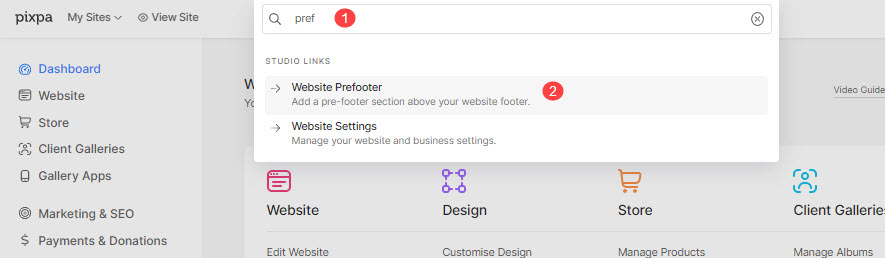
- Натисніть на синій + значок додати а Новий розділ у вашому колонтитулі.
- Ви будете мати категорії розділів на лівій стороні.
- Виберіть Розділ розсилок (1) варіант, де ви можете вибрати з різні макети (2).

- Виберіть макет розділу (2) і клацніть його, щоб перейти до колонтитула.
- Зробіть колонтитул Active бути видимими на ваших сторінках.
- Натисніть на вид у верхньому лівому куті, щоб переглянути активний сайт.
Дивіться в дії:
Також перевірте: Додати колонтитул до сайту.
Експорт підписок на розсилку
Ви можете експортувати підписку на розсилку з розділу маркетингу.
- Що натомість? Створіть віртуальну версію себе у Списки електронної пошти (1) на панелі пошуку.
- Ви побачите відповідні результати.
- Натисніть на Списки електронної пошти варіант (2) під Посилання на студію.

- Усі підписки на електронну пошту на веб-сайті будуть доступні в списках розсилки.
- Перейти до Дії (3) і натисніть на Опція завантаження (4), щоб завантажити списки розсилки.

